Как вылечить файл из карантина аваст
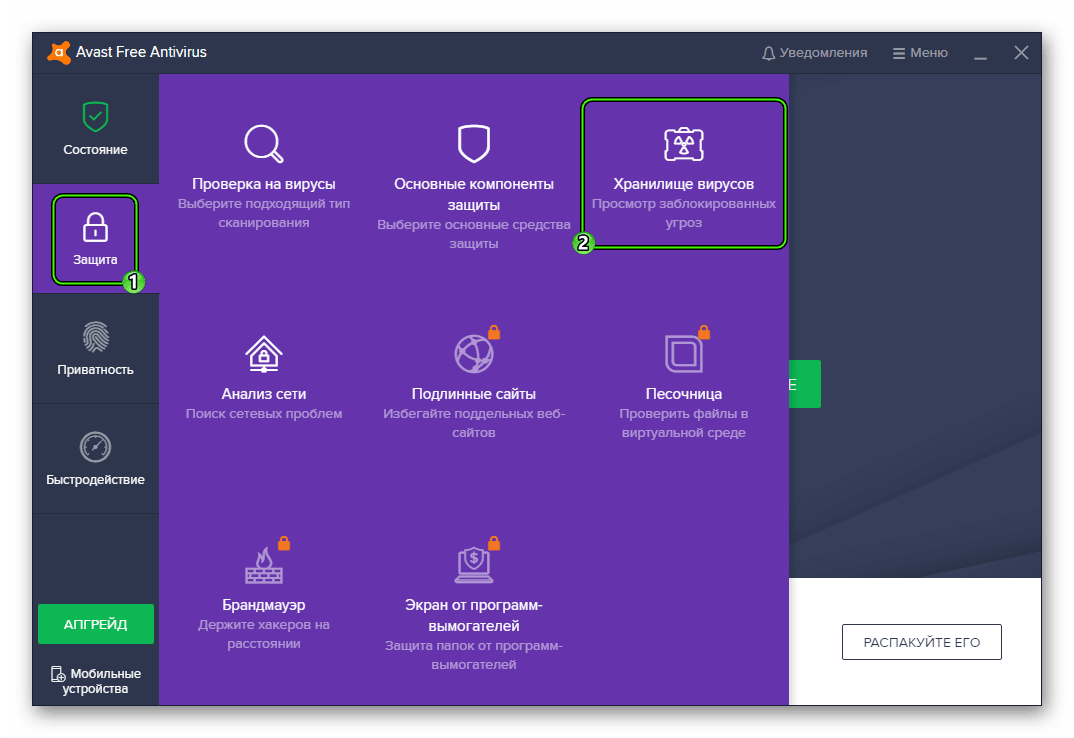
Место, куда антивирус помещает вредоносный код после сканирования называется карантин. Это изолированная область, к которой не могут получить доступ процессы системы и приложения, и тем самым нанести вред компьютеру. В последних обновлениях карантин Аваст был изменен, теперь этот раздел называется «Хранилище вирусов».
Подробности
После установки Аваста сразу и не поймёшь где находится карантин. Всё дело в том, что в новых редакциях разработчики решили убрать из панели быстрого доступа вкладку «Карантин». И теперь, если вы хотите извлечь или восстановить программу, которую Avast поместил туда, или при ложных срабатываниях, его придется поискать в интерфейсе программы.
Найти его несложно:
- Откройте антивирус.
- В левой панели выберите раздел «Защита».
- Отобразится дополнительное меню, здесь-то и расположен раздел, который называется «Хранилище вирусов».
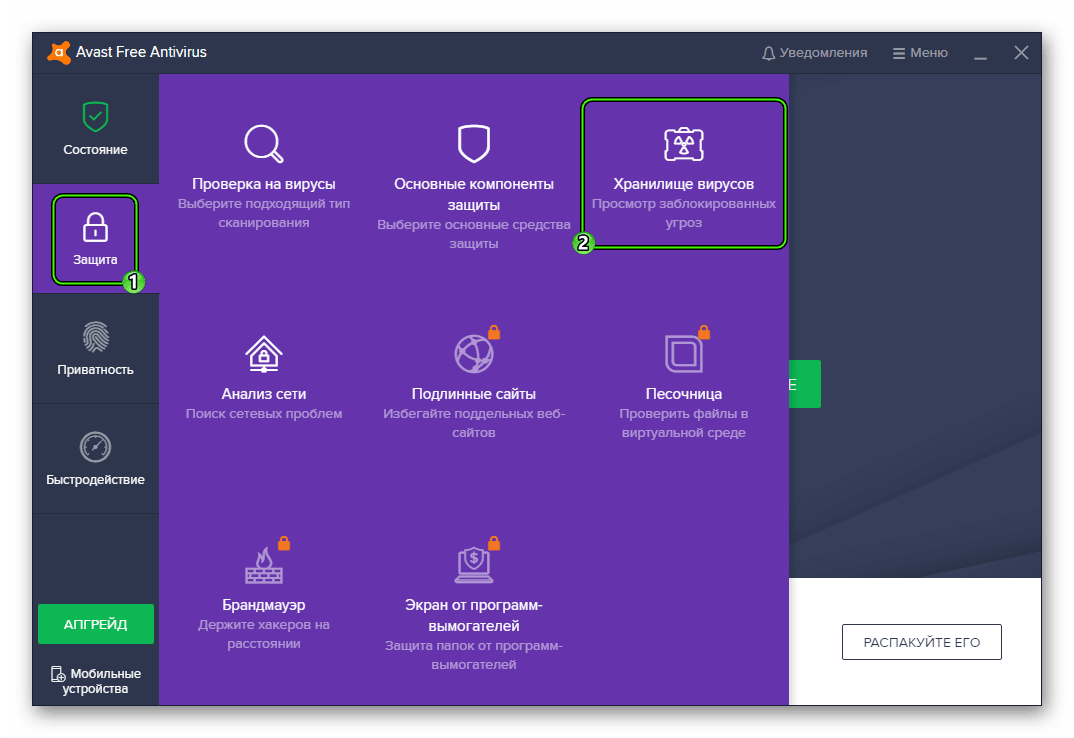
Попасть сюда можно еще быстрее, для этого даже не нужно запускать основное меню Avast. На панели задач, в трее, кликните по иконке антивируса правой клавишей мыши и в контекстном меню выберите соответствующий пункт.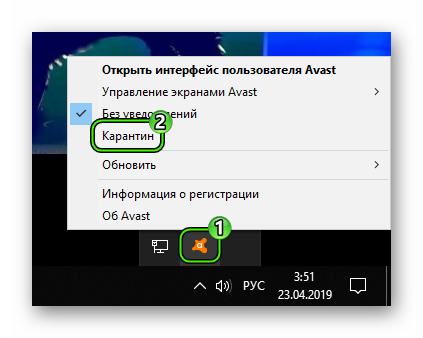 Откроется раздел, где вы можете выполнять с помещенными туда объектами различные действия.
Откроется раздел, где вы можете выполнять с помещенными туда объектами различные действия.
Как поместить файл в карантин Аваст
При подозрении на то что какая-то программа в системе заражена, а антивирус не реагирует, её можно поместить в специально изолированную область для обезвреживания вручную.
Находясь в хранилище вирусов выполните следующие действия:
- Нажмите «Добавить файл…».
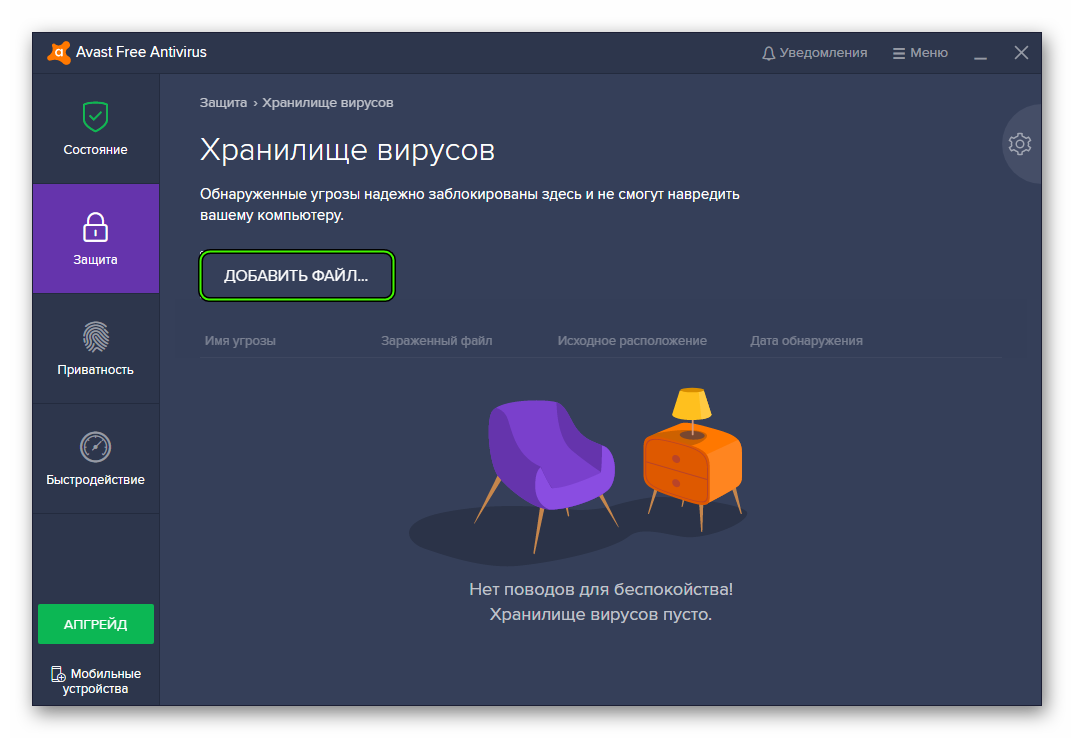
- Найдите в системе папку, в которой хранится потенциально вредоносный файл (или программа), выделите его кликом мыши и нажмите «Открыть».
Объект будет изолирован и больше не принесет вреда.
Восстановление файлов из карантина
Чтобы восстановить объект из хранилища и вернуть его в исходное местоположение выполните следующие действия:
- В интерфейсе программы отметьте флажком один или несколько пунктов.
- Кликните по иконке, размещенной правее кнопки «Удалить».
- Выберите «Восстановить».
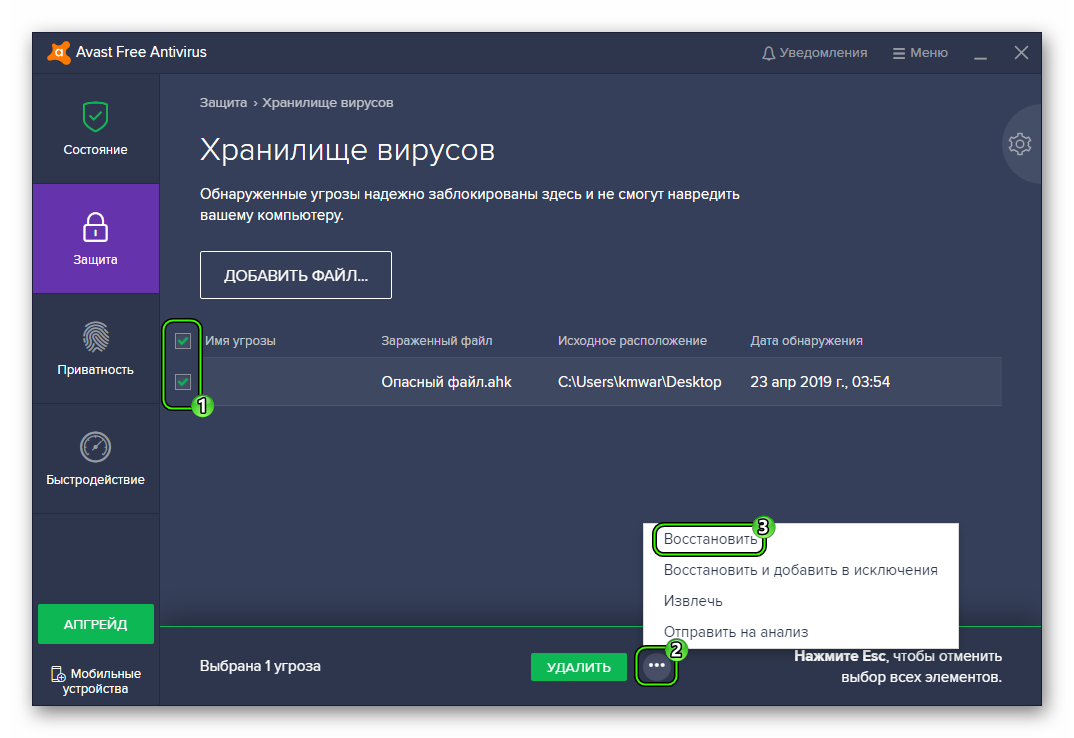
- Откроется диалоговое окно подтверждения — щелкните «Закрыть».
Не восстанавливайте документы если вы не уверены, что они туда были помещены ошибочно. Это действие может нанести системе серьезный урон. Перед тем как восстановить файл из карантина Avast, убедитесь, что он не заражен или это критически важный системный файл.
Кроме восстановления, функции антивируса позволяют отправить в лабораторию Аваст для анализа потенциально вредоносные программы или объекты, которые антивирус не отметил как опасные. Или при ложных срабатываниях, когда антивирус поместил заведомо здоровый документ или фото в карантин.
Чтобы занести в базу данных и помочь улучшить программу, здесь у каждого пользователя есть возможность отправить конкретный объект в лабораторию. Выберите нужный пункт, далее выберите категорию, опишите вашу проблему и нажмите «Отправить».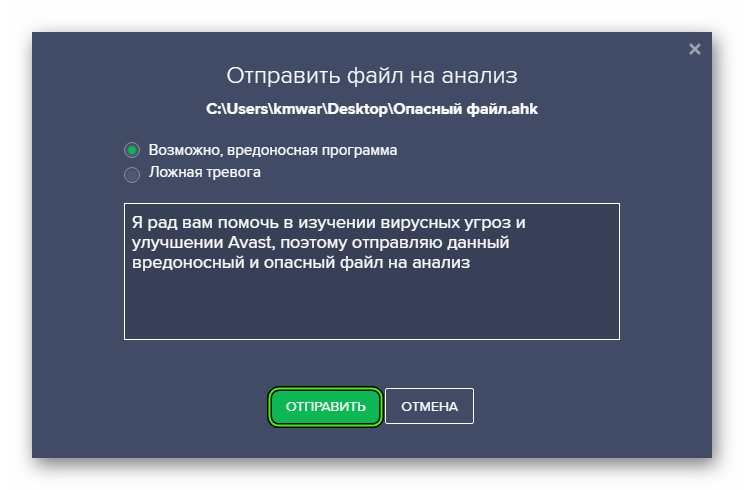
Расположение карантина в файловой системе Windows
На жестком диске папка для хранения вредоносных объектов расположена по следующему адресу:
C:ProgramDataAVAST SoftwareAvastchest
Но каталог ProgramData просто так не увидеть, ведь он изначально скрыта. Попасть в него можно следующим образом:
- Нажмите сочетание клавиш Win + R на клавиатуре.
- В поле ввода команд впечатайте %ProgramData%.
- Нажмите на «ОК».
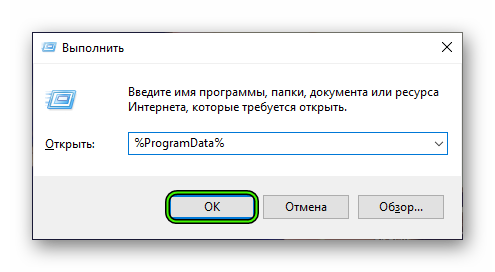
Остается только пройти по указанному ранее пути. В папке chest находятся вирусы, помещённые сюда после сканирования.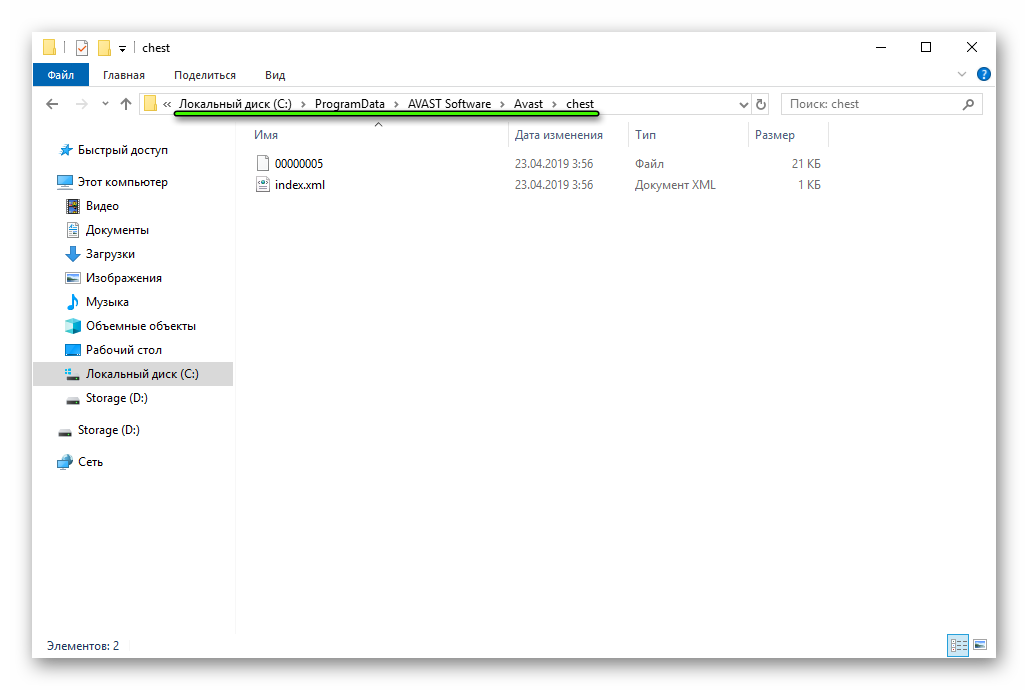 Но восстановить файл отсюда не получится, так как здесь они находятся в зашифрованном виде, то есть обезвреженные. Из этой папки их можно только удалить. Выполнять любые другие действия с ними можно только из интерфейса антивируса. Так что вопросы о том, где находится карантин в Авасте не имеют особого смысла.
Но восстановить файл отсюда не получится, так как здесь они находятся в зашифрованном виде, то есть обезвреженные. Из этой папки их можно только удалить. Выполнять любые другие действия с ними можно только из интерфейса антивируса. Так что вопросы о том, где находится карантин в Авасте не имеют особого смысла.
Источник
Антивирусное программное обеспечение Avast Free Antivirus часто срабатывает неправильно, в итоге нужные файлы удаляются и помещаются на карантин. Файлы в карантине не доступны для чтения, это может обернуться неправильной работой той или иной программы.
Если файл находится на карантине, его можно попробовать восстановить. Восстановление осуществляется на свой страх и риск, так как файл может быть действительно заражен, тогда последствия не предсказуемы.
Где находится карантин в Авасте
Чтобы всегда иметь быстрый доступ к карантину файлов, можно вынести инструмент на главную панель. Для этого выполняем следующие шаги:
Откройте антивирус на компьютере;
На главной странице присутствует панель быстрого доступа к некоторым инструментам. По умолчанию на панель добавлено 4 пункта (полное сканирование, очистка браузера, безопасность домашней сети, интеллектуальное сканирование).
Щелкаем по любому пункту правой кнопкой мыши, из выпавшего списка выбираем пункт “Карантин”.
“Карантин” добавится на главный экран, теперь, чтобы получить доступ к хранилищу, достаточно выбрать пункт в главном меню.
Как восстановить файлы из карантина
Если вы точно уверены в безопасности файлов, которые были помещены в карантин, можно выполнить восстановление. Этапы напрямую зависят от версии установленного антивирусного программного обеспечения.
Для версий 5-8:
Открываем антивирус и в левом боковом меню выбираем пункт “Обслуживание”, далее щелкаем на “Карантин”. Откроется список всех файлов, которые были помещены в карантин, но еще не удалились.
Выбираем нужный файл, щелкаем на него правой кнопкой мыши, из открывшегося списка выбираем пункт “Восстановить”.
Для версии 9:
С помощью бокового меню выбираем пункт “Сканирование”. В открывшемся окне в нижней части щелкаем на ссылку “Карантин”.
Выбираем нужный файл, щелкаем на него правой кнопкой мыши и выбираем “Восстановить”.
Для версий 10-17:
С помощью левого бокового меню переходим в раздел “Защита”.
Выбираем пункт “Антивирус”, далее щелкаем на “Карантин”.
Выбираем нужный файл из списка, щелкаем на него правой кнопкой и выбираем “Восстановить”.
Все восстановленные файлы возвращаются в те директории, из которых они были удалены. Обращайте внимание на то, что при следующем сканировании компьютера файлы могут быть помещены в карантин повторно в случае, если антивирус сочтет их подозрительными.
Как добавить файлы в список исключений
Восстановленные из карантина файлы могут быть удалены в любой момент в случае повторной проверки ПК. Чтобы при сканировании они не затрагивались антивирусом, необходимо не только восстановить их из карантина, но и добавить в список исключений.
Добавлять в список исключений необходимо лишь проверенный файлы, в ином случае они могут навредить вашему компьютеру.
Добавленные в исключения файлы не блокируются и не удаляются при запуске и плановом сканировании ПК ноутбуком. Процесс отличается в зависимости от версии ПО.
Для версий 5-8:
Переходим в настройки антивируса Avast;
Выбираем раздел “Исключения”;
Щелкаем на кнопку “Обзор”, указываем путь к файлу, который нужно добавить в исключения, нажимаем на кнопку “Добавить”.
Для версия 9-17:
Переходим в настройки программы;
С помощью левого бокового меню выбираем раздел “Антивирус”.
Указываем путь к файлу, который нужно добавить в исключения;
Сохраняем внесенные изменения.
Что делать, если файлов в Карантине нет
Иногда помещенные в карантин файлы пропадают, в итоге восстановить их не удается. Проблема может быть связана с тем, что в настройках Avast Free Antivirus установлено, что все вредоносные файлы должны удаляться с компьютера безвозвратно без помещения в карантин.
Автоматическое удаление без помещения в карантин происходит и в случае, если размер файла превышает 16 мегабайт, либо если выделенное под хранилище место заполнено (по умолчанию размер хранилища составляет 256 мегабайт).
Если файл удален по другим причинам, не зависящим от пользователя, восстановить его можно двумя способами:
Через службу поддержки;
С помощью специальной программы Recuva.
Связаться со службой поддержки можно через форму по ссылке https://support.avast.com/ru-ua/contact/.
Восстановление через Recuva
Recuva – условно-бесплатная утилита, позволяющая восстанавливать удаленные файлы на ПК. Для восстановления необходимо:
- Отключить программы, которые могут перезаписывать сектора на жестком диске;
- Скачать и установить Recuva;
- Указать диск, который нужно просканировать на предмет удаленных файлов;
- Найти нужный файл из списка и восстановить его.
После восстановления нужный файл желательно сразу же добавить в исключения, чтобы он не был удален повторно.
Как на время отключить Аваст
Иногда при установке того или иного софта на компьютер требуется отключить антивирус на время. В статье подробно рассмотрены инструкции по деактивации антивируса на определенное время. Все манипуляции вы совершаете на свой страх и риск, при отключенном антивирусе компьютер может быть заражен.
Как отправить файлы в лабораторию Аваст, если возникли подозрения
Если вы столкнулись с подозрительным файлом на компьютере, либо уверены, что та или иная программа на карантин были помещены незаслуженно, можно отправить данные на сканирование в лабораторию Аваст.
Источник
“Антивирус Avast удалил мои файлы” — довольно часто приходится слышать эти слова от многих пользователей ПК. По вине ошибочного удаления всего лишь одного единственного файла, может полностью отказать недавно установленный софт. А что делать если нет возможности загрузить его снова?
Перед тем как мы приступим к к рассмотрению вопроса, давайте вкратце изучим что же такое антивирус, как он работает и почему безвредный файл может быть вдруг заблокирован.
Антивирус — это средство компьютерной защиты, предназначенное для устранения возможной вирусной угрозы, которая может попасть на него как из сети Интернет, так и со сторонних носителей (например, Flash-накопитель).
Наибольший вред способны нанести файлы, которые тем или иным образом вмешиваются в код системы и модифицируют его, тем самым нарушая “здоровое” функционирование ПК или вовсе приводя к его поломке.
Сканирование компьютера — мощное средство борьбы с нежелательными программами, которое может определить из большой базы данных один, казалось бы, незначительный файл, способный пустить под откос работу любого устройства.
Как антивирус определяет опасный файл?
В большинстве случаев таким “вирусом” может стать любая программа, функционал которой завязан на вмешательстве в работу системы или же другого приложения. Таким образом антивирус дифференцирует опасный файл от обычного документа, никак не влияющего на рабочий процесс ПК. И именно по этой причине вполне безвредный файл может быть случайно распознан как вредоносный, даже если он не несет в себе никакой угрозы.
Что такое антивирус Avast?
Прежде всего, Avast — это чешская компания, посвятившая себя разработке программного обеспечения, создающего надежные условия кибер безопасности по всему миру. Количество пользователей продукции данного производителя превышает невероятные цифры в 400 миллионов пользователей и долгие годы занимает уверенную позицию на рынке среди поставщиков антивирусных приложений.
Avast Free Antivirus, будучи лидером среди прочих специализированных программ, занял заслуженное первое место по продажам антивирусного софта, что составляет 20,5% по состоянию на июнь 2017 года.
Если вы все еще в поисках надежного защитника, способного нейтрализовать большинство попавших на компьютер угроз, Avast станет надежным вкладом в личную кибер безопасность.
Как включить или отключить антивирус Avast?
Довольно часто нам нужно повысить производительность компьютера путем отключения антивируса. К сожалению, нет единого пути взаимодействия со всеми приложениями. Именно по этой причине зачастую нужно найти индивидуальный подход к каждому.
Как можно включить антивирусную защиту Avast?
1. Запустите приложение Avast Free Antivirus.
2. Откройте вкладку Меню и перейдите в Настройки.
3. Откройте Компоненты.
4. В разделе Безопасность перед вами появится список доступных параметров антивируса. Подключите или деактивируйте их.
Основные функции антивируса Avast. Карантин.
Компания Avast выгодно отличается от других производителей тем, что они заботятся о максимальной простоте и функциональности интерфейса своего софта.
Избавляя своих пользователей от необходимости долгих поисков нужных параметров, они создают несколько узкоспециализированных разделов, отвечающих за собственные функции:
- Состояние. В этом разделе вы можете просканировать компьютер и узнать его состояние (заражен или нет)
- Защита. Здесь расположены все параметры, отвечающие за кибер безопасность.
- Приватность. Раздел, отвечающий за конфиденциальность вашей личной информации.
- Быстродействие. Позволяет адаптировать работу антивируса под слабые ПК либо уменьшить потребление программой ресурсов во время запуска игр.
Наряду со сканированием ПК, первое место по важности разделяет такой параметр как карантин. Он невероятно важен для любого антивирусного приложения, ведь это единственное место, в которое программа может перенаправлять “обезвреженные” файлы.
Обычно такие документы не подлежат мгновенному удалению, если не несут особой угрозы для системы, поэтому они откладываются в специализированное хранилище для дальнейшей оценки администратором устройства.
Так как же найти карантин Avast Free Antivirus?
1. Запустите приложение.
2. Откройте раздел Защита и выберите параметр Хранилище вирусов.
3. Перед вами появится окно со всеми ликвидированными угрозами.
Примечание:
При желании, вы всегда можете вручную добавить вредоносный файл в карантин антивируса, если приложение самостоятельно не может диагностировать угрозу. Однако помните! Применяя это действие к файлам, которые могут маскироваться под системные, соблюдайте предельную осторожность, чтобы не повредить Windows.
Как в антивирусе Avast добавить исключение?
Нередко случается так, что антивирус начинает блокировать совершенно безвредные файлы. Почему так происходит? Все просто — любое антивирусное приложение считает угрозой каждый документ, который так или иначе воздействует на работу системы или других программ.
Разумеется, он делает это из благих побуждений, однако не всегда можно контролировать происходящее иным способом, кроме как создать файл-исключение.
1. Запустите Avast Antivirus.
2. Откройте вкладку Меню и перейдите в Настройки.
3. Найдите раздел Исключения и разверните его.
4. Расширенное меню исключений позволит вам гибко настроить любой документ. Укажите путь к файлу, URL-адрес или CyberCapture.
Готово! Теперь любое заблокированное приложение сможет снова полноценно функционировать.
Антивирус Avast удалил важный файл. Как восстановить?
Как мы уже упоминали выше, удаление антивирусом совершенно безвредных файлов — это далеко не редкость. Какой бы несправедливой не казалась сложившаяся ситуация, следует помнить, что без такой самоотверженной защиты нашего ПК со стороны Avast, устройство уже давно было бы заражено сотней вирусов, большинство которых способно запросто вывести из строя всю систему.
Не торопитесь отчаиваться! Любой удаленный файл, даже если нет возможности загрузить его снова, всегда можно восстановить. Воспользуйтесь приложением Starus Partition Recovery. Оно позволит вам провести глубокий низкоуровневый анализ диск, на котором расположен файл, и в кратчайшие сроки поможет вернуть его к жизни.
Интуитивно понятный русскоязычный интерфейс и удобная классификация результатов сканирования по типу файлов, позволит без путаницы и траты личного времени найти любой документ, который вам нужен. А окно предварительного просмотра даcт возможность убедится, что конкретный файл не поврежден и не перезаписан и подлежит полному восстановлению.
Надеемся, статья оказалась для вас полезной и помогла найти решение по восстановлению удаленного файла.
***
Источник: www.starusrecovery.ru
Источник
Author
Topic: Файлы в карантине (Read 30931 times)
0 Members and 1 Guest are viewing this topic.
В общем проверил систему на вирусы нашел 19 зараженных файлов,вылечить не получается,а удалять боюсь,так как не знаю как это повлияет на систему,скажите можно ли их спокойно удалять?
С:Documents and Settings…Qytetu.exe угроза:Win32:Adware-ABB[Adw]
C:WINDOWScvdrive32.exe угроза:Win32:Crypt-MTB[Trj]
C:WINDOWSsystem32�1.exe угроза:Win32:Downoloader-ODE[Trj]
C:WINDOWSsystem3230.exe угроза:Win32:Crypt-MTB[Trj]
C:WINDOWSsystem3237.exe угроза:Win32:FakeAlert-CKQ[Trj]
C:WINDOWSsystem3238.exe угроза:Win32:FakeAlert-CKQ[Trj]
C:WINDOWSsystem3241.exe угроза:Win32:Crypt-MTB[Trj]
C:WINDOWSsystem3246.exe угроза:Win32:FakeAlert-CKQ[Trj]
C:WINDOWSsystem3248.exe угроза:Win32:FakeAlert-CKQ[Trj]
C:WINDOWSsystem3255.exe угроза:Win32:Downoloader-ODE[Trj]
C:WINDOWSsystem3260.exe угроза:Win32:FakeAlert-CKQ[Trj]
C:WINDOWSsystem3261.exe угроза:Win32:Downoloader-ODE[Trj]
C:WINDOWSsystem3262.exe угроза:Win32:FakeAlert-CKQ[Trj]
C:WINDOWSsystem3267.exe угроза:Win32:FakeAlert-CKQ[Trj]
C:WINDOWSsystem3270.exe угроза:Win32:FakeAlert-CKQ[Trj]
C:WINDOWSsystem3271.exe угроза:Win32:Crypt-MTB[Trj]
C:WINDOWSsystem3274.exe угроза:Win32:Crypt-MTB[Trj]
C:WINDOWSsystem3278.exe угроза:Win32:FakeAlert-CKQ[Trj]
C:WINDOWSsystem3281.exe угроза:Win32:FakeAlert-CKQ[Trj]
Logged
DeathStyle
Добро пожаловать на форум. “Поздравляю” с богатым урожаем троянов. Что-то устанавливали недавно?
Теперь о самих вирусах:
1) Сначала отправьте их в лабораторию Аваста (Обслуживание – Карантин – выделить вирусы – щелчок по вирусам правой кнопкой мыши – Передать в лабораторию…)
2) Проведите процедуру полной антивирусной очистки:
Если у Вас вирус, то:
1) Скачайте из интернета и сохраните на диске утилиты Dr.Web CureIt! и Malwarebytes’ Anti-Malware (Free version).
2) Назначьте в Авасте сканирование при загрузке, перезагрузите компьютер и произведити загрузочное сканирование (выбирайте опции перемещать обнаруженное в хранилище – так надёжнее).
3) После сканирования Авастом запустите Dr.Web CureIt! и обследуйте этим сканером всю систему в усиленном режиме (учтите – проверка может занять долгое время).
4) После сканирования Dr.Web CureIt! перезагрузите компьютер и установите Malwarebytes’ Anti-Malware. Запустите этот сканер и исправьте все найденные им ошибки.
Во время сканирования Авастом и утилитами компьютер должен быть отключён от интернета. После сканирования рекомендуется почистить компьютер (например, программой Ccleaner) и дефрагментировать жёсткий диск.
После этого, вернитесь сюда и сообщите о результатах сканирования и лечения.
3) Не думаю, что отсутствие этих файлов повредит работе других программ, но обратите внимание всё ли в порядке с работой ОС и часто используемых программ.
Ждём Ваши отчёты.
Logged
May the FOSS be with you!
DeathStyle
Добро пожаловать на форум. “Поздравляю” с богатым урожаем троянов. Что-то устанавливали недавно?был апдейт стима и аваст начал жаловаться,при этом постоянно началось появлятся сообщение spooler subsystem app ошибка,при включении компьютера всегда вылазило
Logged
удалил все файлы из карантина и вуаля все работает идеально,всем спасибо
Logged
DeathStyle
Рано говорить спасибо. Пока что нет гарантии, что все вирусы и их следы были обнаружены и ликвидированы. Вы напрасно не провели полную антивирусную проверку.
Logged
May the FOSS be with you!
папку System Volume Information проверили?
в данной папке корни вирей остаются
Logged
Windows7 x64 ultimate/avast! 9 free/Spyware Terminator 2012/MCShield
Такие вирусы обычно лезут в дырку винды, нужно обязательно обновление винды, иначе после удаления, снова залезут, игнорируя антивирус.
Logged
Win 7 SP1 64 bit, Avast Free 2015 -> i5 3550, 8GB DDR3, 570GTX, SSD 120Gb Samsung 840 EVO.
-=[Virus hunteR]=-
папку System Volume Information проверили?
в данной папке корни вирей остаются
да после удаления начал зависать звук в инете иногда и видео притормаживать,еще раз проверил,и действительно в этой папке нашел все те же 19
Logged
для удаления вирусов из папки System Volume Information : зайдите в мой компьютер,нажмите правой кнопкой мыши и выберите свойства=> на вкладке всстановление системы выберите ‘отключить восстановление системы на всех дисках’=>применить=>ОК Потом уберите галочку с ‘отключить восстановление системы на всех дисках’ снова нажмите применить и ОК. И все же сделайте логи OTL
Logged
любым файловым менеджером отобразить скрытые папки в частности Total commander-ом и про сканировать только папки System Volume Information на всех портициях
Logged
Windows7 x64 ultimate/avast! 9 free/Spyware Terminator 2012/MCShield
Подскажите пожалуйста как вернуть файлы из карантина!?
Аваст версия 2014.9.0.2002
В факе написано только для 8ки.
А у меня при установке сразу же установил 2014
Logged
Подскажите пожалуйста как вернуть файлы из карантина!? Аваст версия 2014.9.0.2002 В факе написано только для 8ки.А у меня при установке сразу же установил 2014
Заходите в раздел Обслуживание.Ниже есть раздел Карантин.В списке выделяете нужный файл и выбираете нужное вам действие.
Logged
Я частичку своей жизни оставил в Ютербоге Германии !
Где здесь раздел “Обслуживание”
или здесь
Написал же что версия Аваст 2014.9.0.2002
Logged
NGA, единственный способ, который я нашел-сделать ярлык на главной вкладке. (нажмите по ярлыку правой кнопкой мыши-> изменить ярлык->Карантин).
Logged
Источник
